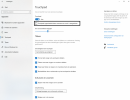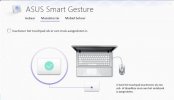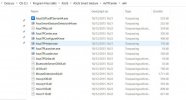Besten,
Daar ik liever met een traditionele muis werk wil ik mijn touchpad uitschakelen, maar ik geraak er niet.
Ik reeds heb gedaan :
1. Via de knoppen -fn- en -F9- : geen reactie.
2. Via "Apparaatbeheer" naar "Muizen en andere apparaten". - zo naar mijn "Touchpad" - rechtsklik - eigenschappen - maar daar zie ik niets staan om het touchpad uit te schakelen.
3. Ook via "Instellingen" en "Apparaten" naar "Muis" en naar "Touchpad" - ook daar zie ik niets staan op Touchpad uit te schakelen.
Graag een tip waar ik Touchpad nog kan uitschakelen = tijdelijk is niet verwijderen.
Flamingo
Daar ik liever met een traditionele muis werk wil ik mijn touchpad uitschakelen, maar ik geraak er niet.
Ik reeds heb gedaan :
1. Via de knoppen -fn- en -F9- : geen reactie.
2. Via "Apparaatbeheer" naar "Muizen en andere apparaten". - zo naar mijn "Touchpad" - rechtsklik - eigenschappen - maar daar zie ik niets staan om het touchpad uit te schakelen.
3. Ook via "Instellingen" en "Apparaten" naar "Muis" en naar "Touchpad" - ook daar zie ik niets staan op Touchpad uit te schakelen.
Graag een tip waar ik Touchpad nog kan uitschakelen = tijdelijk is niet verwijderen.
Flamingo